[talks text=’
お名前.comでの独自ドメイン取得方法を図解。レンタルサーバーで利用することを想定しています。
‘]
手順1. 取得したいドメインを探す
- お名前.comの公式サイト
 を開く
を開く - 取得したいドメインを入力(使用できる文字は半角英字・数字・ハイフンのみ)
- 「検索」ボタンを押す
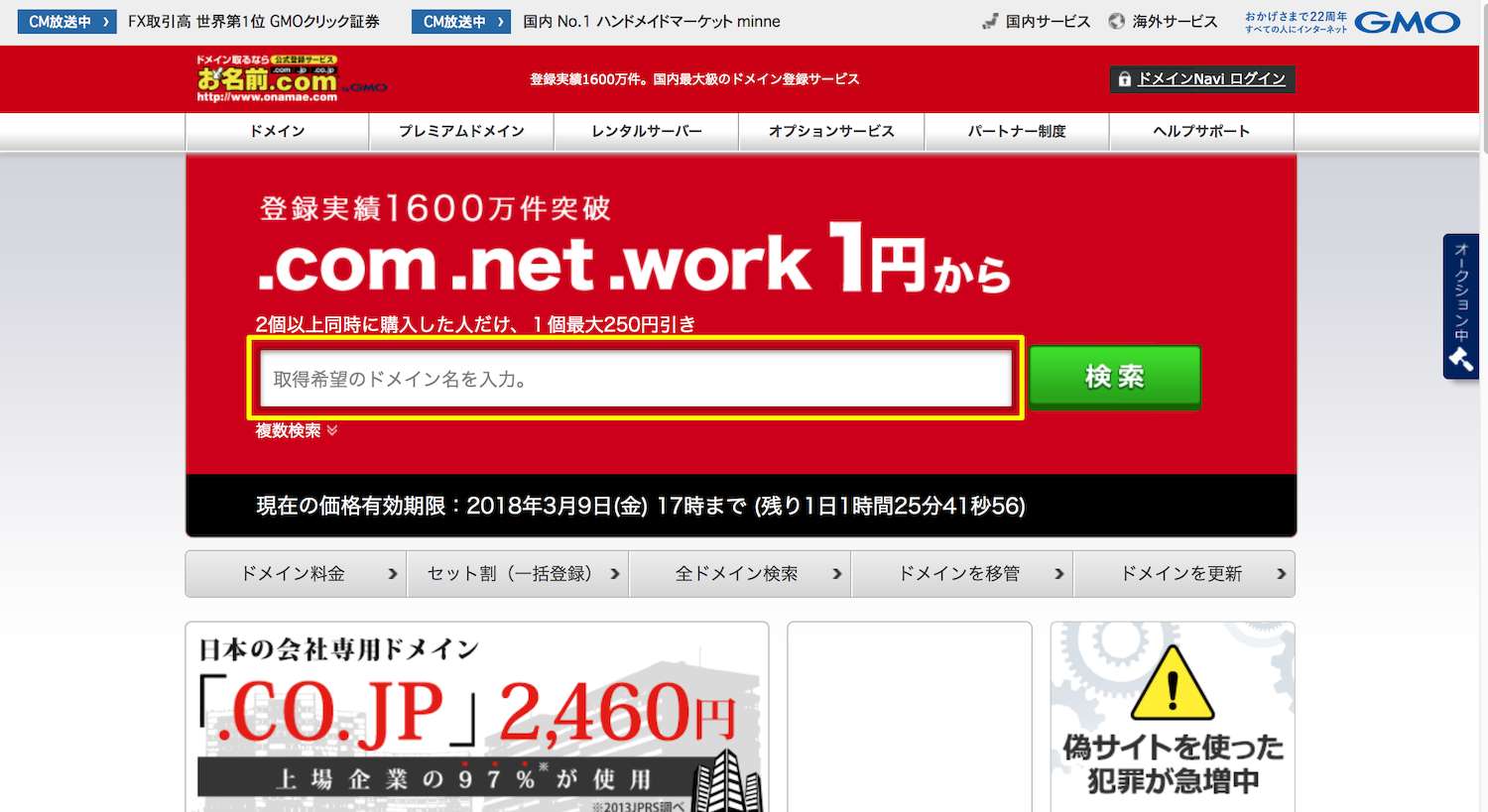
- 希望のドメインにチェック。定番はcomやnet
- 「お申し込みへ進む」ボタンを押す
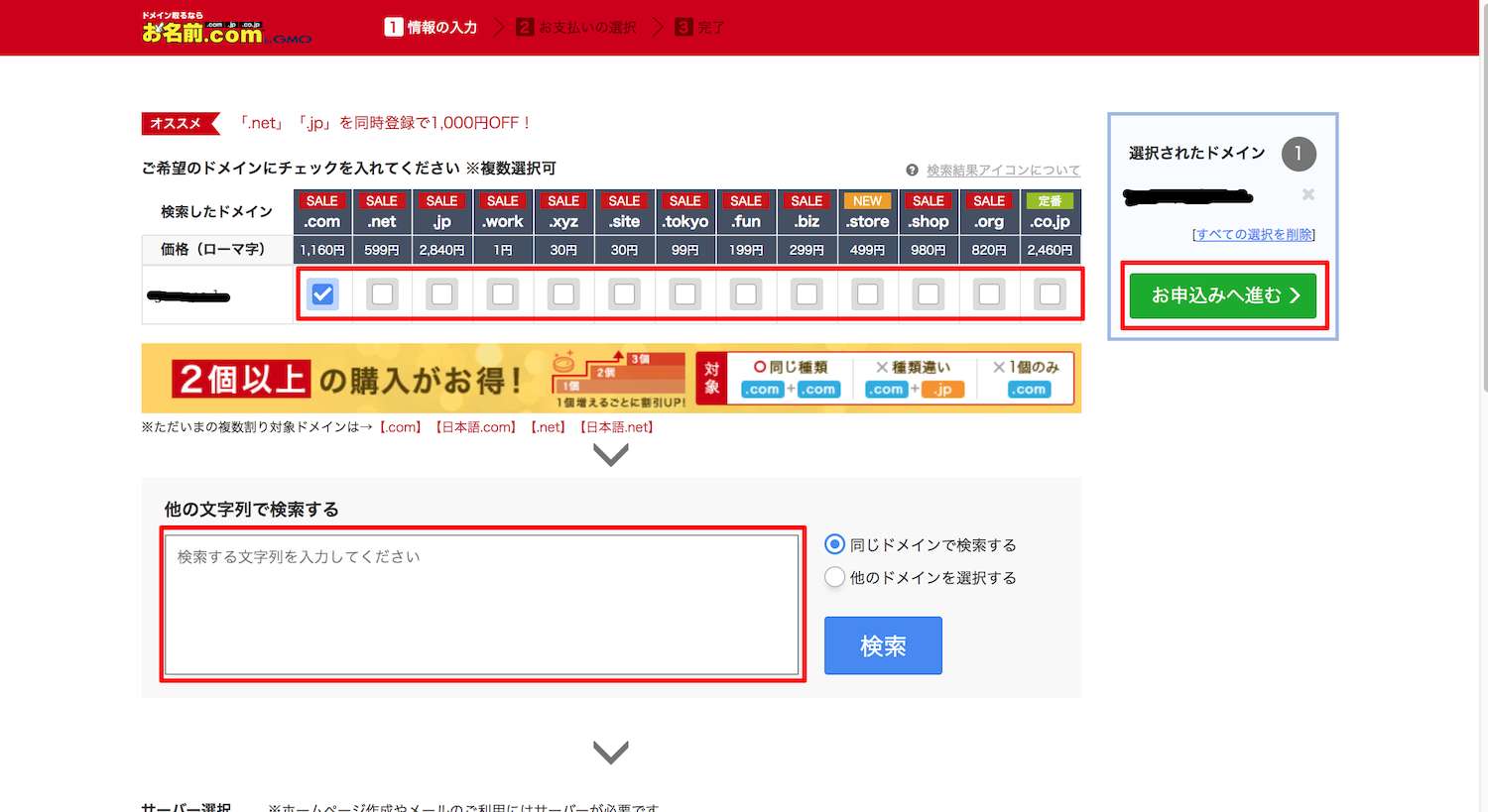
メールのマークが表示された場合、誰かにもう取得されているという意味。チェックを入れるとドメインが空き次第メールで知らせてくれる。
ページ下部の「サーバー選択」は「利用しない」のままでOK。
別途エックスサーバー![]() と契約した方がいい。
と契約した方がいい。
手順2. 申込内容の確認
- 登録年数は1~5年で設定。
複数年にしても特に割引などはなし。 - Whois情報公開代行の欄にチェック
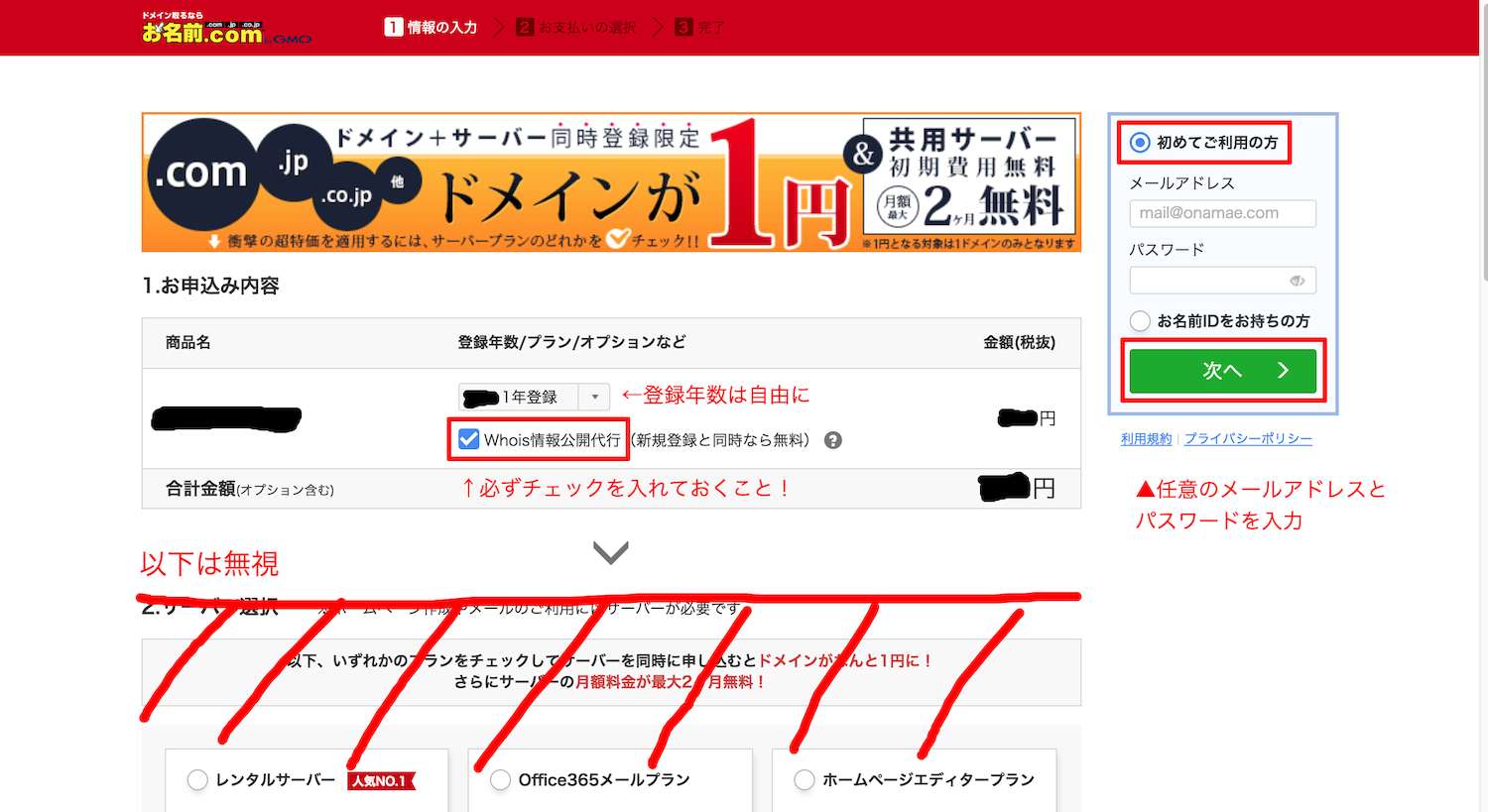
すでに会員の方は「お名前IDをお持ちの方」を選択してログイン後、申し込みボタンを押して完了。
まだの方は「初めてご利用の方」を選択して任意のメールアドレスとパスワードを入力後、以下の手順へ。
手順3. お名前.comへの会員登録
必要事項を入力
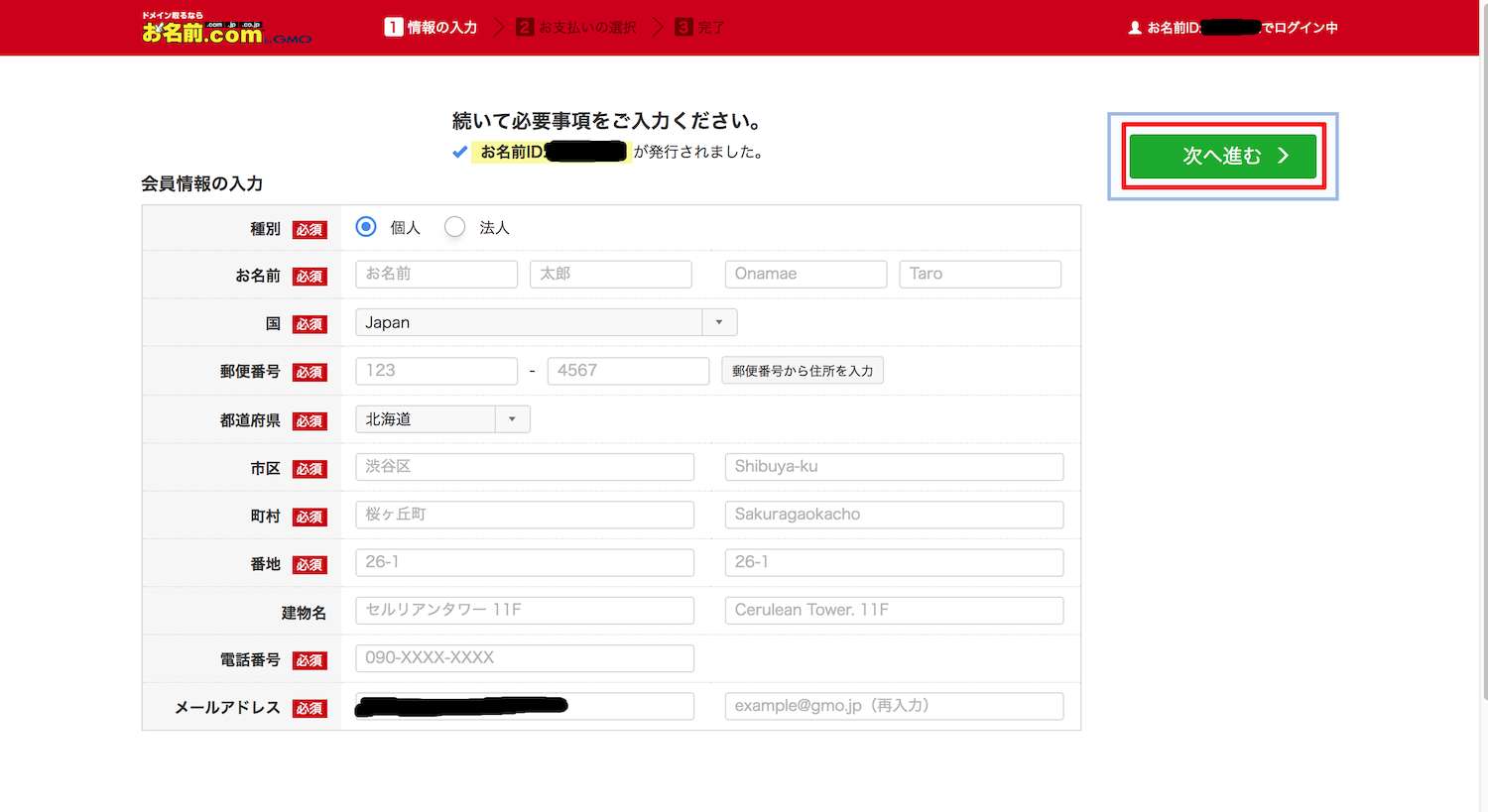
支払い方法を選択
クレジットカードなら自動更新が設定される。更新忘れを防げるためとても便利。支払い方法はあとからでも変更可能。

お申し込み内容に「Whois情報公開代行」と表示されているかもう一度確認。
「申込む」ボタンを押して完了。
まとめ
- ドメインは早い者勝ち
- ドメインに使用できる文字は半角の英字と数字、記号はハイフンのみ
- 「.com」以外にも様々な種類がある
- Whois情報公開代行を設定しないと個人情報が丸見えになる
- クレジットカード払いなら自動更新が設定される
参考リンク
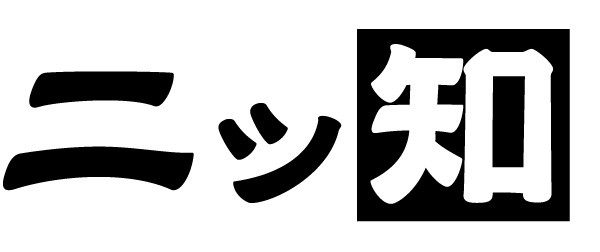


コメント欄